用了那么久的电脑,您知道系统当中有个“防止媒体共享”的功能吗?很多用户不禁会问:“防止媒体共享功能”是什么呢?其实,系统的“防止媒体共享功能”是可以防止计算机上的任何用户和同一网络中的其他计算机与设备共享windows media player中的数字媒体数据。那么系统“防止媒体共享”功能该怎样开启呢?今天小编就为大家介绍下如何开启系统“防止媒体共享”的操作方法。
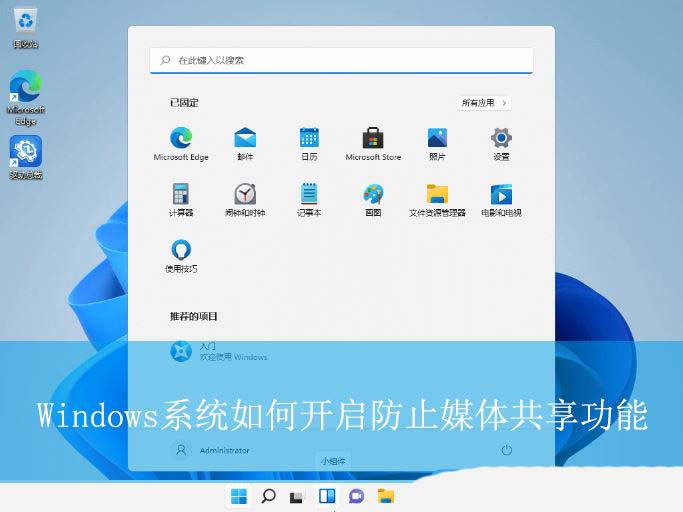
win11系统的操作方法:
1、首先,按“win + r”组合键,打开运行窗口,并输入“gpedit.msc”命令打开组策略编辑器界面;
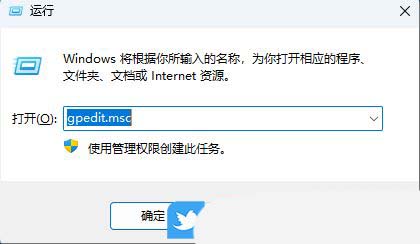
2、接着,依次点击展开“计算机配置 - 管理模板 - windows 组件 - windows 媒体播放器”;
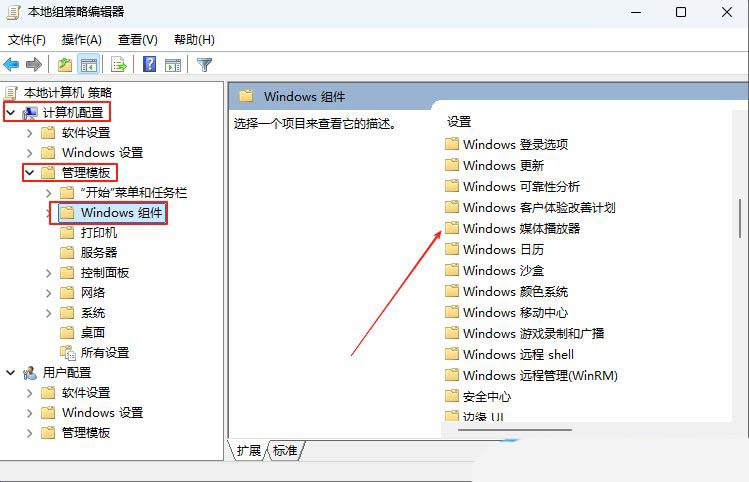
3、然后,双击打开其中的“阻止媒体共享”设置;
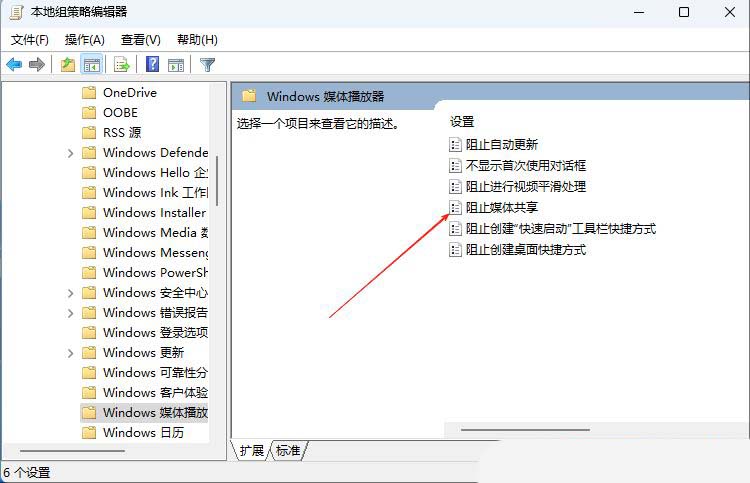
4、最后,选择勾选为“已启用”选项,再点击确定即可;
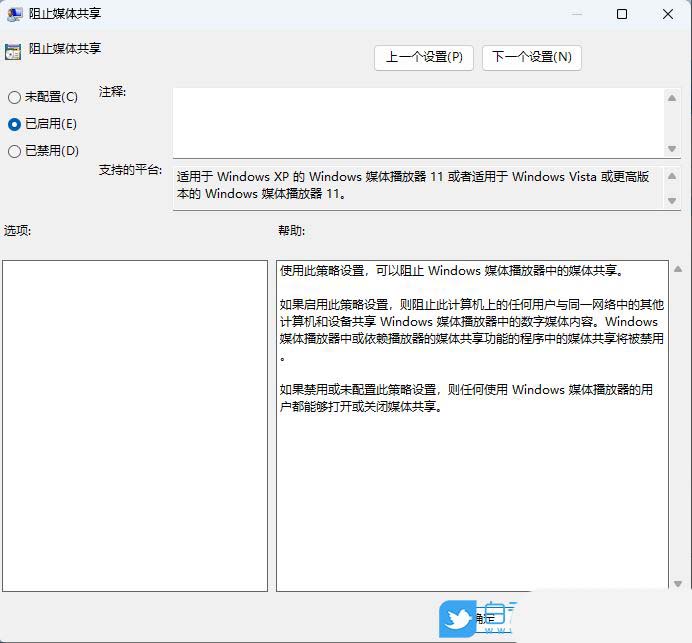
win10系统的操作方法:
1、按 win + r 组合键,打开运行,并输入:gpedit.msc 命令,确定或回车,可以快速打开本地组策略编辑器;
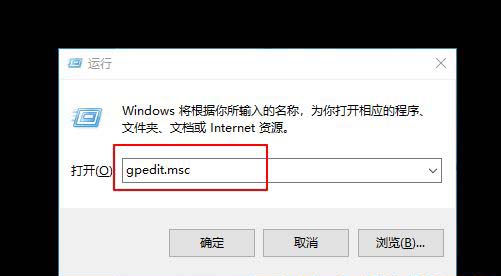
2、本地组策略编辑器窗口中,依次展开到:计算机配置 - 管理模板 - windows 组件,然后在右侧窗口中找到 windows media player 选项,选中并双击打开;
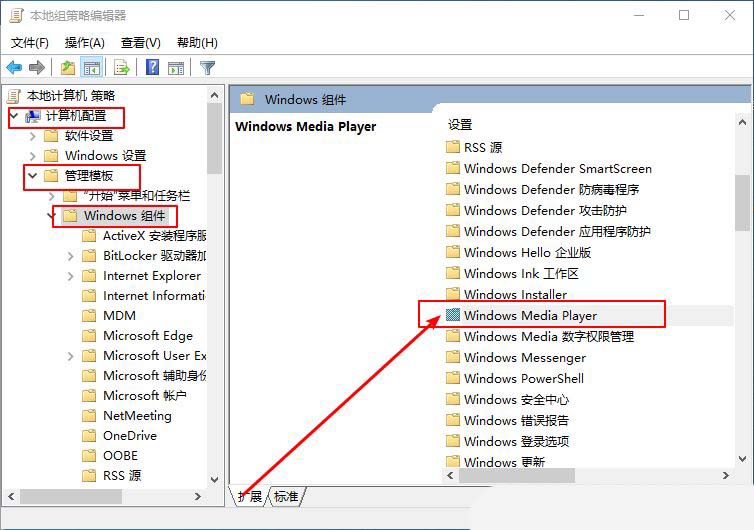
3、然后,在 windows media player 选项右侧窗口中,找到并右键点击阻止媒体共享,在打开的菜单项中,选择编辑选项命令;
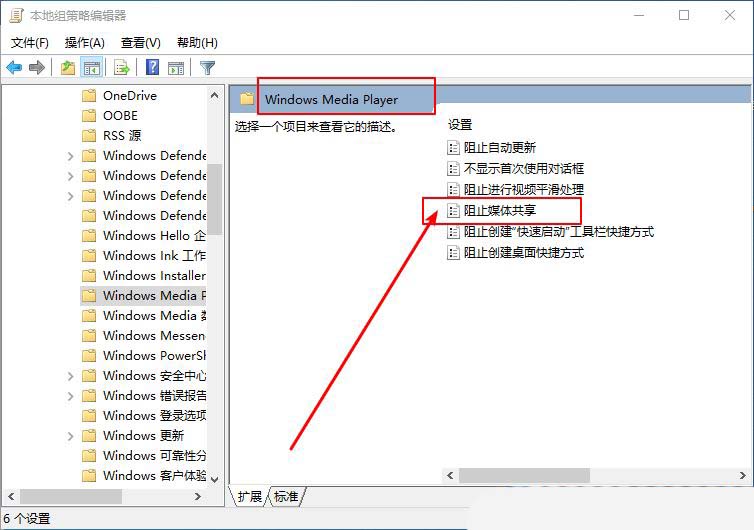
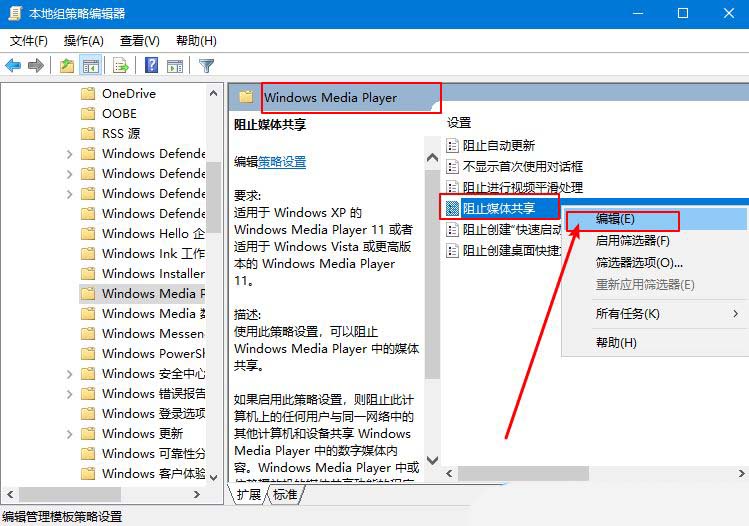
4、阻止媒体共享窗口中,将其设置更改选择为已启用选项,然后点击确定即可;
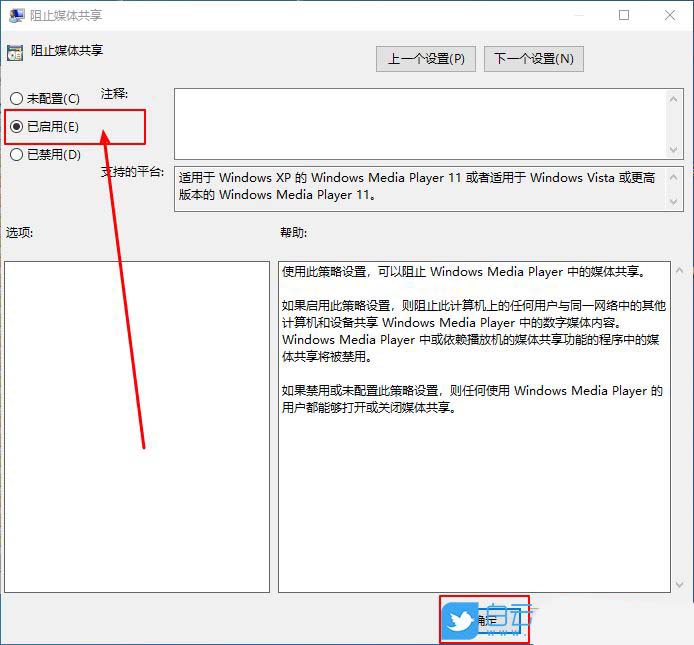
win7系统的操作方法:
1、首先,按“win + r”组合键,打开运行窗口,并输入“gpedit.msc”命令打开本地组策略编辑器界面;
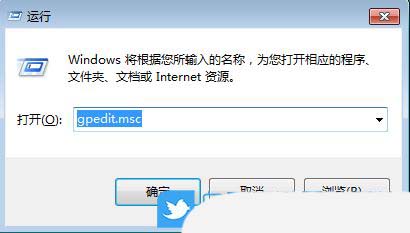
2、接着,依次点击展开“计算机配置 - 管理模板 - windows 组件-windows media player”;
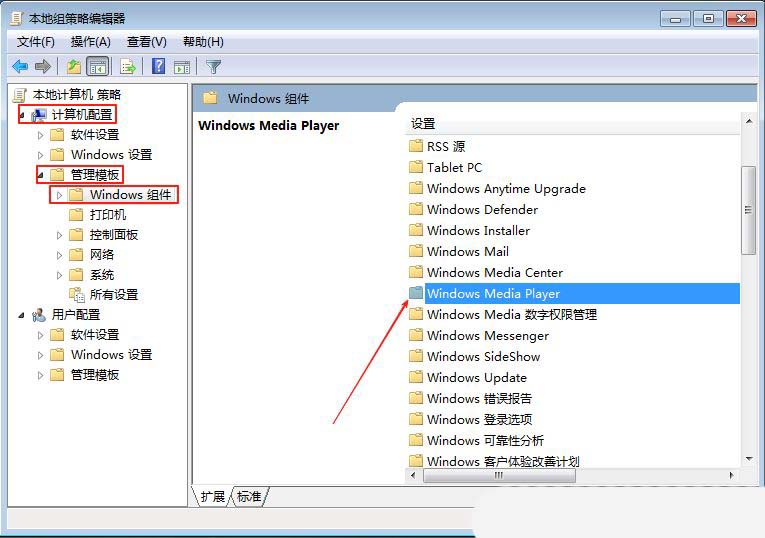
3、然后,找到并双击打开其中的“防止媒体共享”;
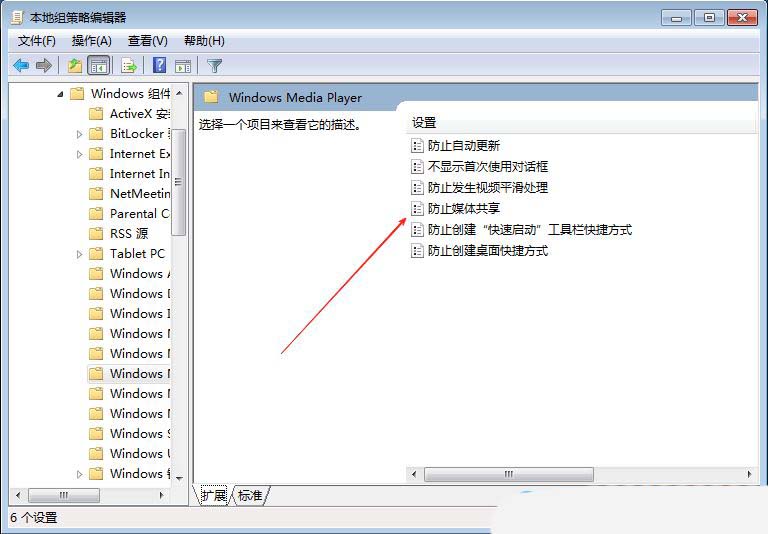
4、随后,将其设置更改选择为已启用选项,然后点击确定即可;
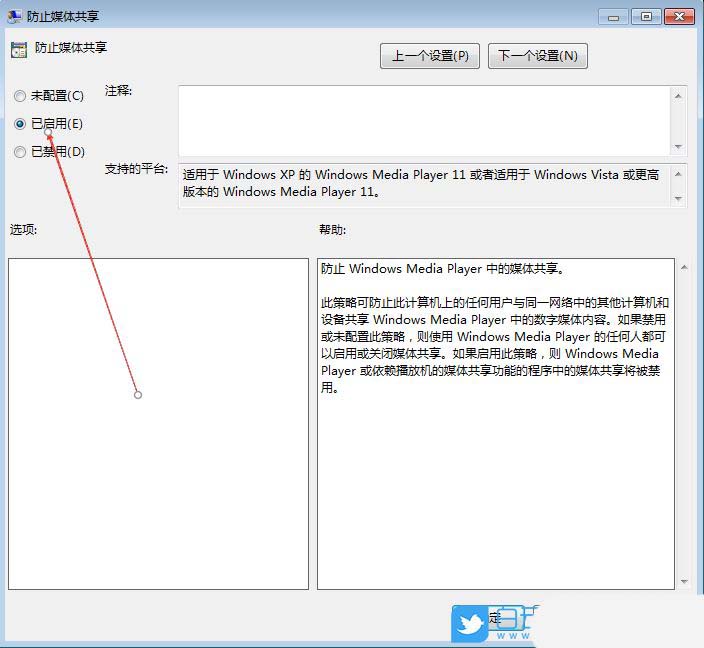
以上就是windows系统开启防止媒体共享功能的方法,请继续关注代码网。


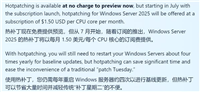
发表评论